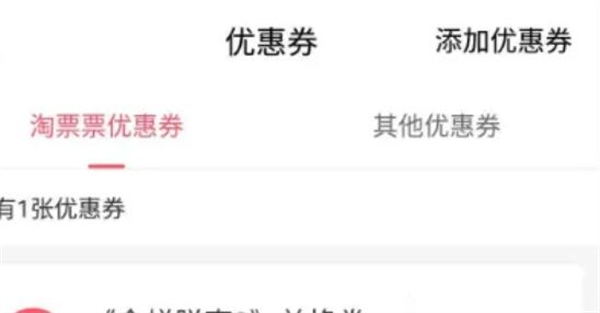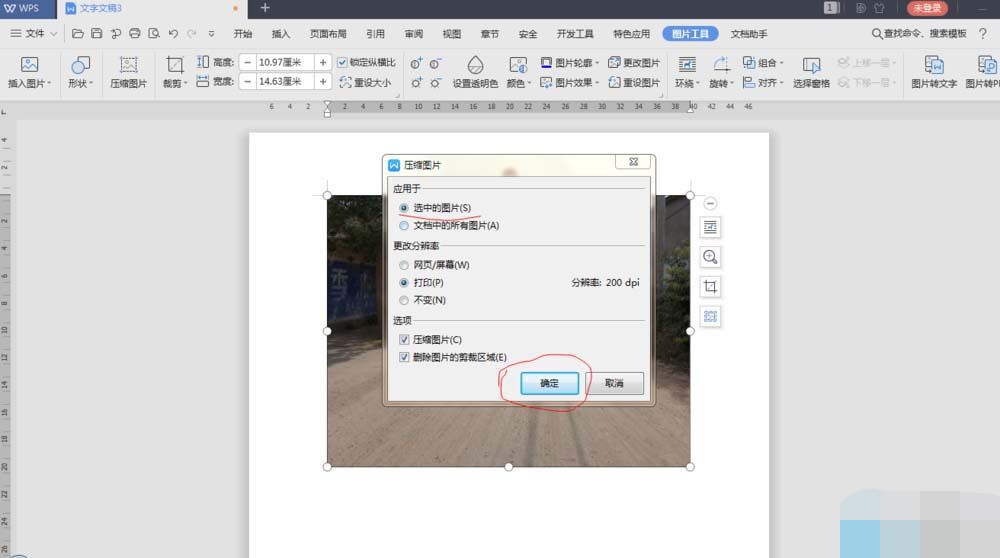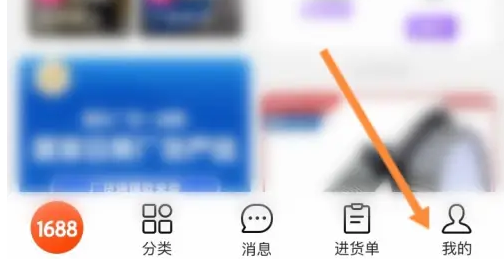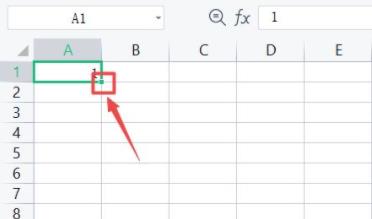- 编辑:飞飞系统
- 时间:2023-07-10
如何将WPS表格的内容截取为长图片,打开我们需要截取图片的EXCEL文件,点击菜单栏上的【插入】,就可以在工具栏右上角看到【相机】小工具,选择单元格,开始选择我们需要的区域,然后慢慢拖动。下面小编为大家带来长图的WPS表单截取内容的操作方法教学。

WPS表格截取内容为长图的操作方法教学
1.下载并安装WPS。打开我们需要捕获图片的EXCEL文件。背景色高亮区域就是我们需要提取的部分。如果直接使用软件截图或者使用快捷键PRTSC SYSRQ来抓图,很明显存在‘显示不全’的问题。减小EXCEL单元格的大小可以完全捕获图片,但存在“压缩图像和文本变小”的问题。
2.通过WPS小工具【相机】,我们可以捕捉到完整且“无损”的图表。单击菜单栏上的【插入】,即可在工具栏右上角看到【相机】小部件。
3.选择单元格,开始选择我们需要拦截的区域。当长度和高度较大时,缓慢选择并拖动。选择截取区域后,点击工具栏上的【相机】,此时鼠标指针会变成“+”,选中区域的图片格式就会被复制,可以直接粘贴到聊天中软件使用对话框。
4.当然,我们可能需要提前“预览”屏幕截图,然后点击空白单元格粘贴刚才的屏幕截图。右键点击【另存为图片】即可导出图片。如果您对截取的区域等不满意,则重复步骤4并选择一张新照片。
5、最后看看发送聊天软件图片时的效果。默认显示的压缩图片,当您点击放大镜查看原图时,是一张完整无损的图表图片。